Automatski očistite predmemoriju i preglednik Internet Explorer 9 ili 10 na izlazu
Privatnost Sigurnosti / / March 19, 2020

Danas ću vam pokazati Kako očistiti predmemoriju preglednika, temp datoteke, povijest i kolačiće svaki put kada zatvorite IE (Internet Explorer.) To možete učiniti s većinom modernih preglednika uključujući Firefox; međutim, u IE-u je još lakše. Evo kako to radite
Kako automatski očistiti privremene datoteke IE9 u blizini preglednika
Otvorite Internet Explorer 7, kliknite Alati, Internet opcije
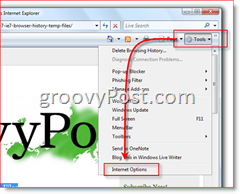
Kliknite karticu Napredno, pomaknite se prema dolje i potvrdite okvir Isprazni mapu privremene internetske datoteke kada je preglednik zatvoren
Kliknite U redu i eto vam Sastavljeno!
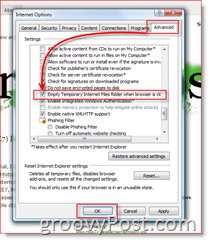
Moguće je i uklanjanje svih datoteka povijesti preglednika, kolačića, privremenih datoteka itd. pomoću jedne od naredbi u nastavku:
Brisanje privremenih internetskih datoteka:
- RunDll32.exe InetCpl.cpl, ClearMyTracksByProcess 8
Izbriši kolačiće:
- RunDll32.exe InetCpl.cpl, ClearMyTracksByProcess 2
Izbriši povijest:
- RunDll32.exe InetCpl.cpl, ClearMyTracksByProcess 1
Brisanje podataka obrasca:
- RunDll32.exe InetCpl.cpl, ClearMyTracksByProcess 16
Izbriši lozinke:
- RunDll32.exe InetCpl.cpl, ClearMyTracksByProcess 32
Izbrisati sve
- RunDll32.exe InetCpl.cpl, ClearMyTracksByProcess 255
Izbriši sve (izbrisati i datoteke i postavke pohranjene u dodatcima)
- RunDll32.exe InetCpl.cpl, ClearMyTracksByProcess 4351
Sada ove komande možete pokrenuti iz CMD linije ili iz Start, Start Search Run Run Boxa u Visti ILI, još bolje iz Batch Filea. Paketna datoteka lijep je dodir jer možete je kreirati na radnoj površini i kliknuti na nju po volji, a da pritom ne morate pamtiti naredbe ovdje iz groovyPost. Sada razumijem da svi znaju kako postaviti batch datoteku za izvršavanje koda, ali ako vam je potrebna pomoć, pogledajte moj sljedeći članak na Kako stvoriti batch datoteku za brisanje IE7 povijesti preglednika i privremene datoteke.

